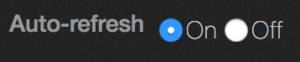Actividad analítica por ruta
Analytics - explorador de capacidad
Analytics: tendencias de capacidad
Analytics: análisis integrado
Analytics: puntos calientes de IOPS
Analítica: puntos calientes de rendimiento
Actividad analítica por ruta
Actividad analítica por cliente
Replicación continua
Configure la red para direcciones estáticas
Crear un clúster Qumulo en una Mac
Crear un clúster Qumulo en Windows
Crea una cuota
Crear una exportación NFS
Crear un recurso compartido SMB
Crear instantáneas con el panel de control de Qumulo
Apagado seguro
Scripting Qumulo con S3 a través de Minio
Analytics le permite ver qué rutas son más activas en términos de rendimiento y IOPS.
1. En el tablero principal, apunte a Análisis y haga clic Path.
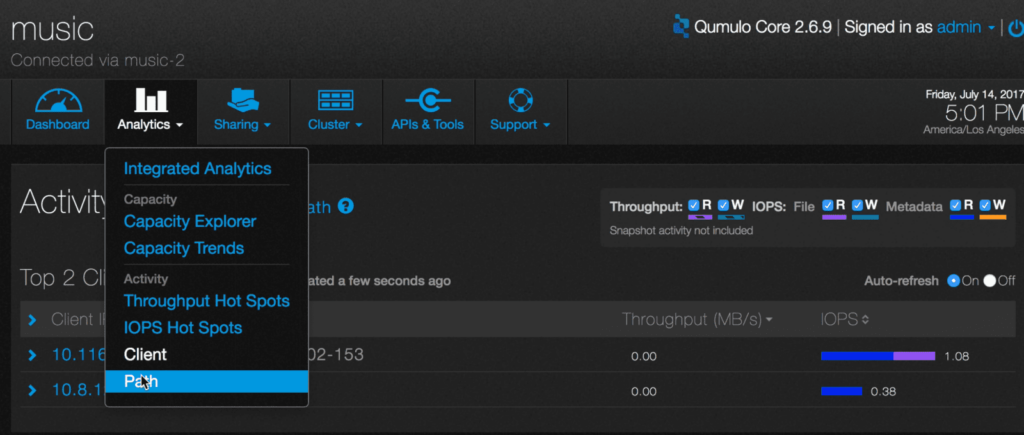
2. Verá una lista de hasta 40 de las rutas más activas en términos de rendimiento e IOPS. Aquí hay un ejemplo.
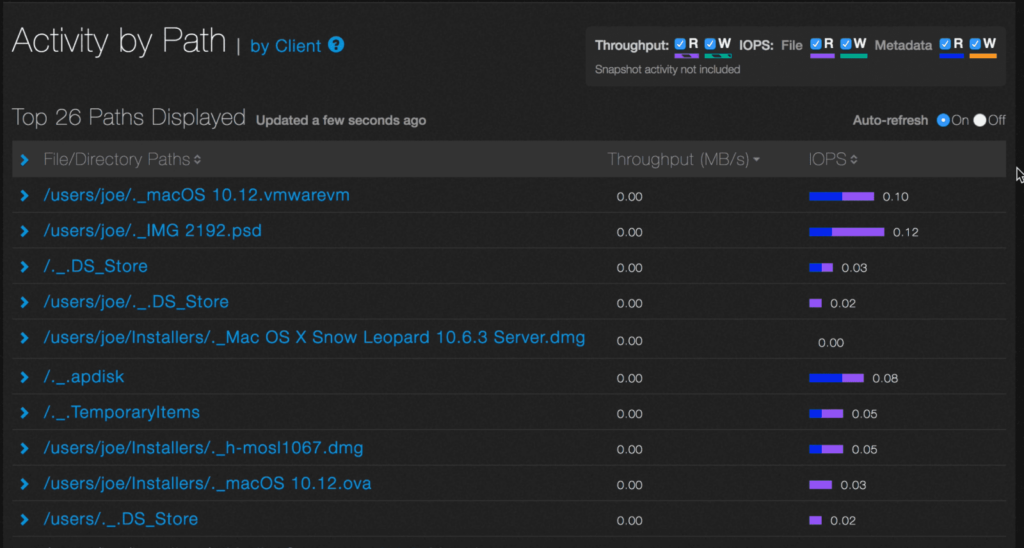
Para el rendimiento, las operaciones de lectura se muestran como una barra violeta a rayas y las operaciones de escritura como una barra verde a rayas. Para IOPS, las operaciones de lectura se muestran como una barra violeta sólida y las operaciones de escritura como una barra verde sólida. Para los metadatos, las operaciones de lectura se muestran como una barra azul sólida y las operaciones de escritura como una barra naranja sólida.
3. Cada componente se puede seleccionar de forma independiente marcando los botones correspondientes cerca de la parte superior de este panel de visualización. En este ejemplo, todos los componentes están seleccionados.
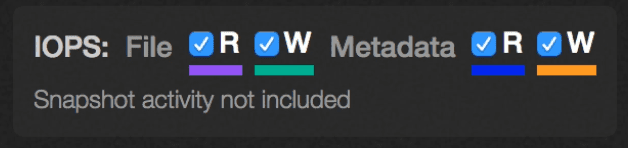
4. Haga clic en una ruta para ver la dirección IP y el nombre DNS del cliente activo.
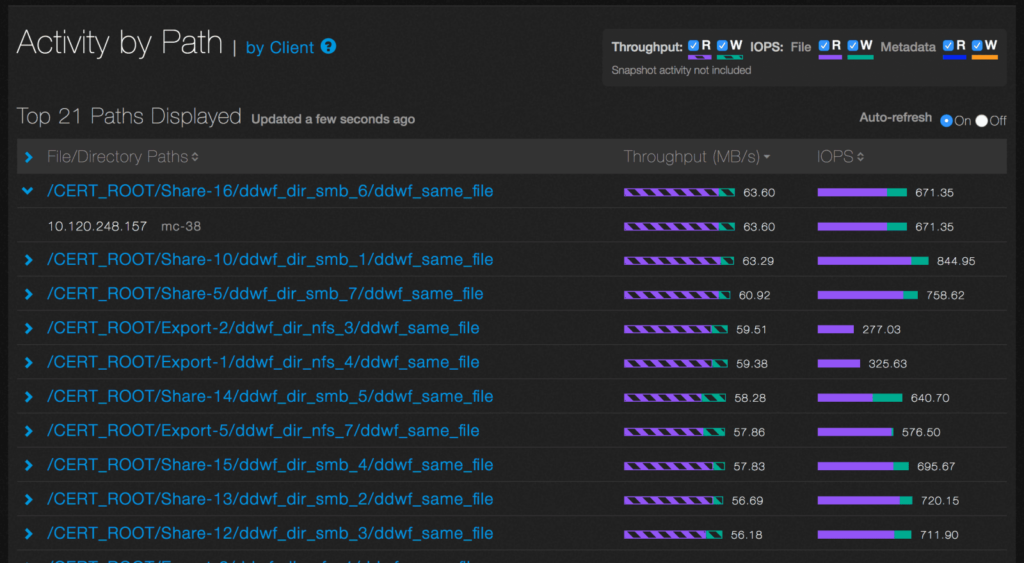
En este ejemplo, para la ruta, / CERT_ROOT / Share-16 / ddwf_dir_smb_6 / ddwf_same_file, el cliente en la dirección IP 10.120.248.157 (mc-38) es el más activo.
5. De forma predeterminada, las rutas de archivos/directorios, el rendimiento y las IOPS se ordenan en orden descendente, como se muestra en el ejemplo. Puede alternar entre orden descendente y ascendente haciendo clic en el encabezado correspondiente.
6. Para pausar la visualización, seleccione el Auto-refresh Off boton de radio.